Lo scopo di questo tutorial è mostrare come cambiare la lingua di sistema dalla riga di comando su Ubuntu 22.04 Jammy Jellyfish. Questa configurazione è particolarmente applicabile per i server Ubuntu 22.04, dove non c'è una GUI per cambiare la lingua del tuo sistema, anche se funziona bene anche sui sistemi desktop.
In questo tutorial imparerai:
- Come controllare le impostazioni della lingua del sistema
- Come impostare una nuova lingua di sistema dalla riga di comando
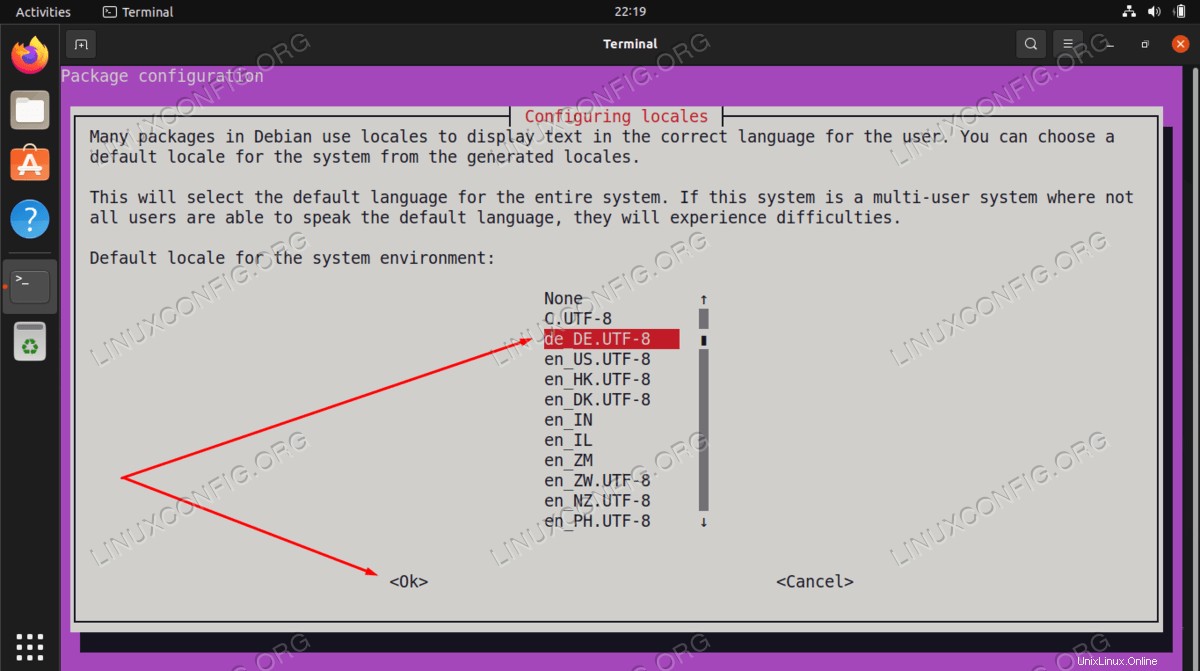
| Categoria | Requisiti, convenzioni o versione del software utilizzata |
|---|---|
| Sistema | Ubuntu 22.04 Jammy Medusa |
| Software | N/D |
| Altro | Accesso privilegiato al tuo sistema Linux come root o tramite sudo comando. |
| Convenzioni | # – richiede che i comandi linux dati vengano eseguiti con i privilegi di root direttamente come utente root o usando sudo comando$ – richiede che i comandi linux dati vengano eseguiti come un normale utente non privilegiato |
Cambia la lingua di sistema su Ubuntu 22.04 dalla riga di comando, istruzioni passo passo
- Nel primo passaggio apriremo un terminale a riga di comando e verificheremo le impostazioni correnti della lingua di sistema. Per farlo, esegui il comando locale senza argomenti:
$ locale
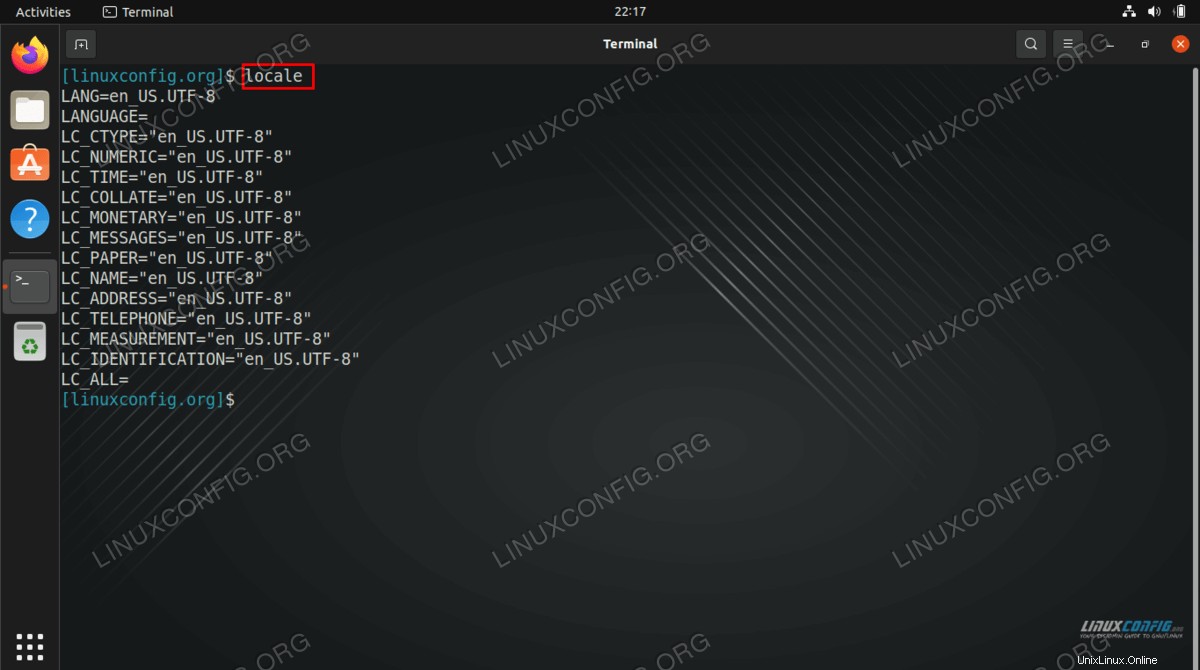
- Successivamente, riconfiguriamo le impostazioni correnti della lingua del sistema. Per farlo, esegui il seguente
dpkg-reconfigurecomando:$ sudo dpkg-reconfigure locales
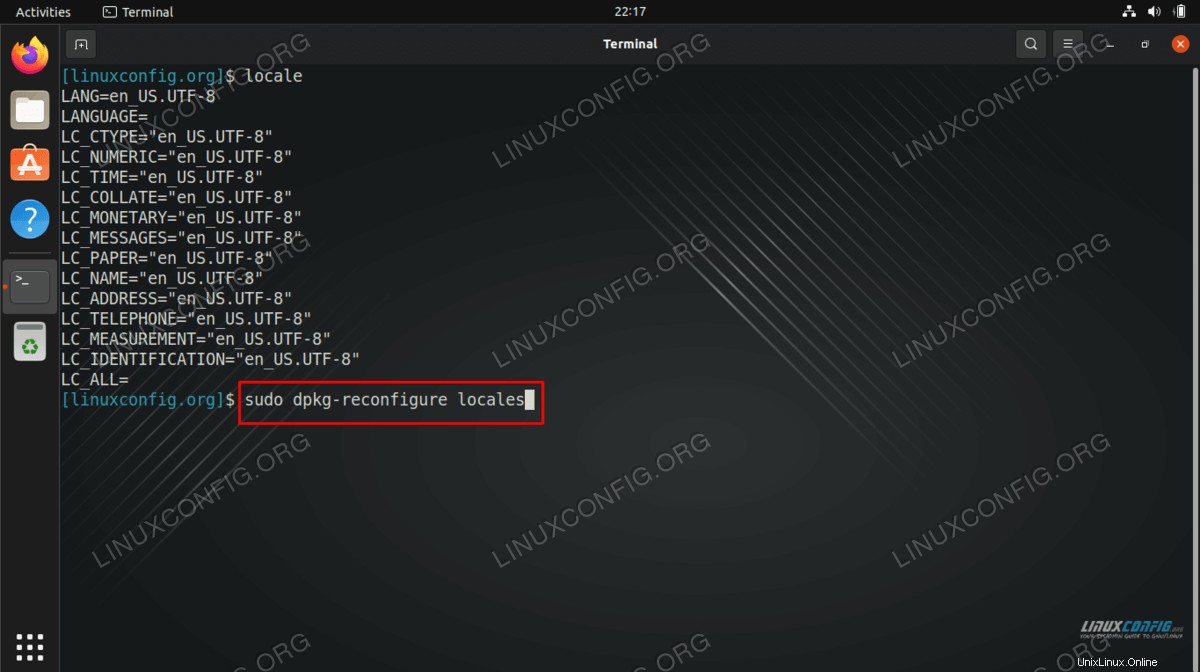
LO SAPEVATE?
Il comando specifico di systemd per cambiare la lingua di sistema èlocalectlche consente più opzioni di configurazione. Tuttavia, in questo caso usandodpkg-reconfigureè più semplice in quanto scarica automaticamente anche il Language Pack richiesto e fornisce direttamente all'utente un'opzione per impostare una nuova lingua di sistema in una volta sola. In ogni caso vale la pena controllare ilman localectlper maggiori informazioni. - Successivamente, seleziona la lingua di sistema desiderata. Seleziona la lingua del sistema dal menu utilizzando le frecce di navigazione e
SPACE. Una volta pronto, passa aOKutilizzando ilTABe premereENTER.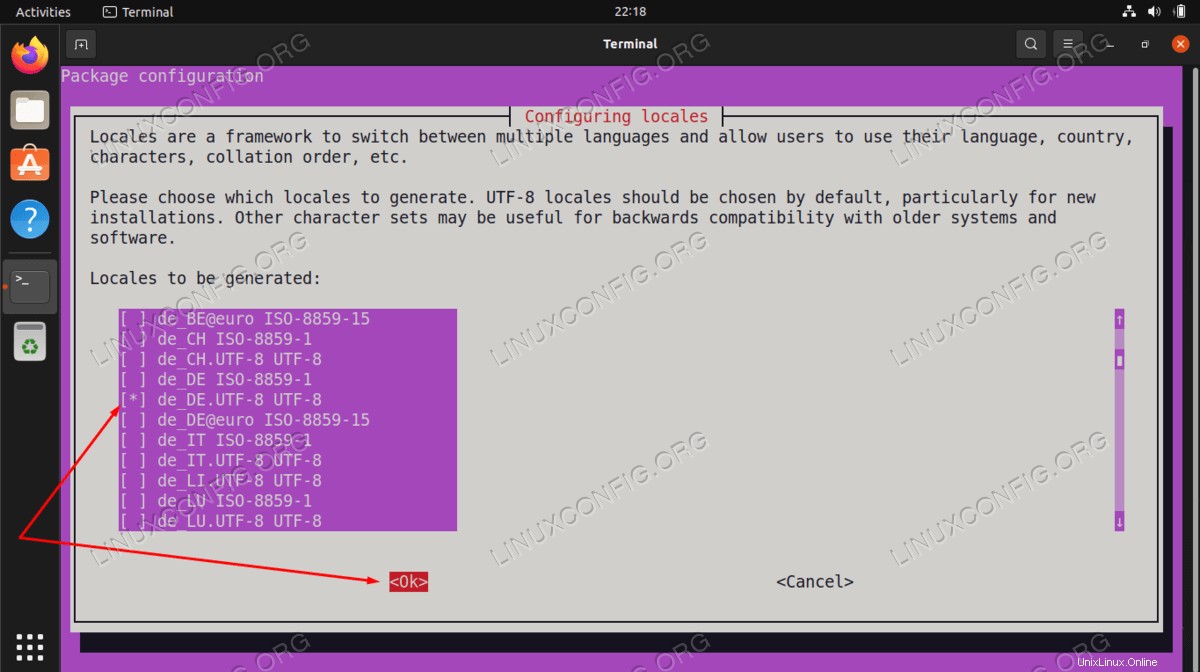
- Successivamente, seleziona la lingua che desideri utilizzare come lingua principale per l'intero sistema.
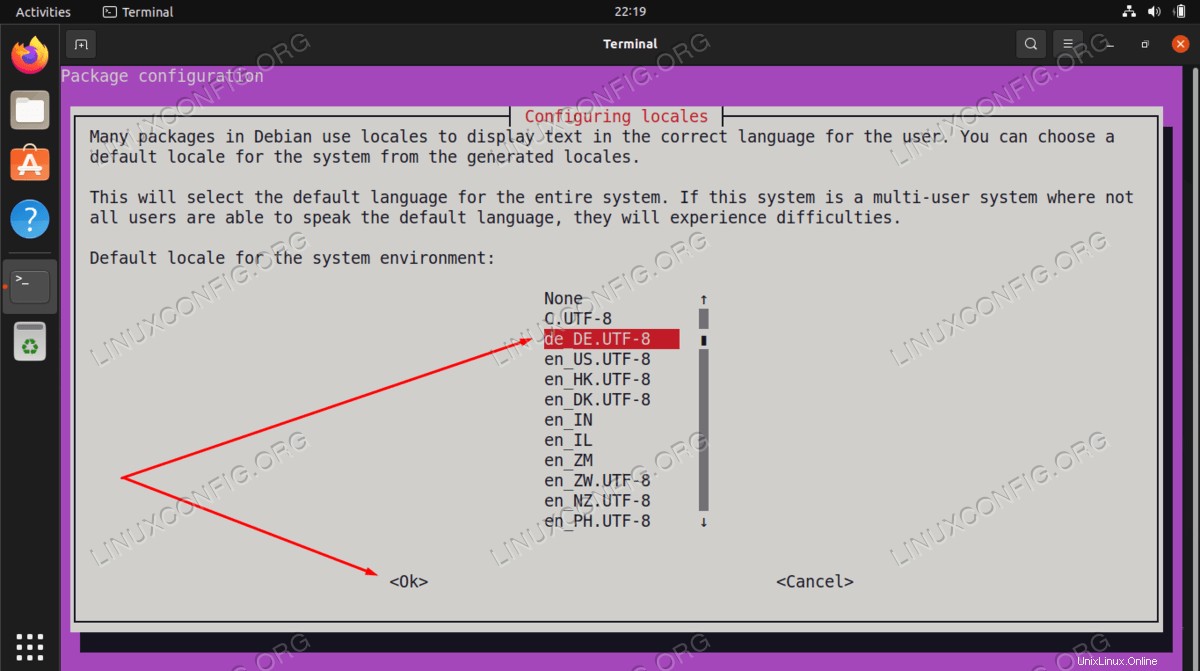
- Esci e accedi per confermare la tua selezione eseguendo
localecomando.$ locale
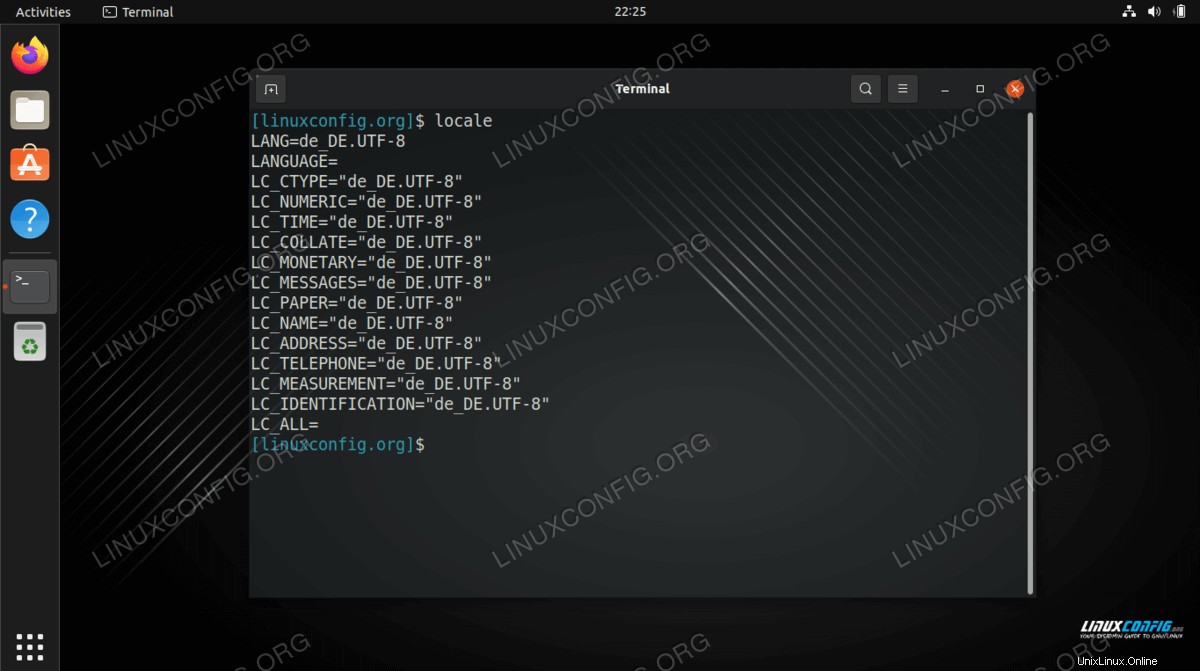
Pensieri conclusivi
In questo tutorial, abbiamo visto come cambiare la lingua del sistema dalla riga di comando su Ubuntu 22.04 Jammy Jellyfish Linux. Le nuove impostazioni della lingua dovrebbero persistere per tutti i nuovi pacchetti installati e saranno osservabili in tutte le aree del tuo sistema, a condizione che i pacchetti installati abbiano una traduzione disponibile per la lingua selezionata.